ಐಒಎಸ್ 16 ಸಮಸ್ಯೆಗಳು ಬಿಸಿ ವಿಷಯವಾಗಿ ಮುಂದುವರಿಯುತ್ತವೆ, ಸಿಸ್ಟಮ್ ಹಲವಾರು ವಾರಗಳವರೆಗೆ ನಮ್ಮೊಂದಿಗೆ ಇದ್ದರೂ ಸಹ. ಯಾವುದೇ ಸಂದರ್ಭದಲ್ಲಿ, ಆಪಲ್ ಕ್ರಮೇಣ ನವೀಕರಣಗಳೊಂದಿಗೆ ಎಲ್ಲಾ ಸಮಸ್ಯೆಗಳನ್ನು ಪರಿಹರಿಸಲು ಪ್ರಯತ್ನಿಸುತ್ತಿದೆ ಎಂಬುದು ಒಳ್ಳೆಯ ಸುದ್ದಿ, ಆದರೆ ಕೆಲವು ಇನ್ನೂ ಮುಂದುವರೆಯುತ್ತವೆ. ಈ ಲೇಖನದಲ್ಲಿ, ನಾವು ಐಒಎಸ್ 5 ಗೆ ಸಂಬಂಧಿಸಿದ 16 ಸಾಮಾನ್ಯ ಸಮಸ್ಯೆಗಳನ್ನು ಮತ್ತು ನೀವು ಅವುಗಳನ್ನು ಹೇಗೆ ಪರಿಹರಿಸಬಹುದು ಎಂಬುದನ್ನು ನೋಡೋಣ.
ಇದು ಆಗಿರಬಹುದು ನಿಮಗೆ ಆಸಕ್ತಿ

ಕೀಬೋರ್ಡ್ ಜಾಮ್ಗಳು
ಬಹುಶಃ ಅತ್ಯಂತ ವ್ಯಾಪಕವಾದ ಸಮಸ್ಯೆ, ಆದಾಗ್ಯೂ, ಐಒಎಸ್ 16 ನೊಂದಿಗೆ ಮಾತ್ರ ಸಂಯೋಜಿಸಲಾಗುವುದಿಲ್ಲ, ಇದು ಕೀಬೋರ್ಡ್ ಜ್ಯಾಮಿಂಗ್ ಆಗಿದೆ. ಪ್ರತಿ ಪ್ರಮುಖ ನವೀಕರಣವನ್ನು ಸ್ಥಾಪಿಸಿದ ನಂತರ ಅನೇಕ ಬಳಕೆದಾರರು ಕೀಬೋರ್ಡ್ ಫ್ರೀಜ್ ಅನ್ನು ಅನುಭವಿಸುತ್ತಾರೆ ಎಂಬುದು ಸತ್ಯ. ನಿರ್ದಿಷ್ಟವಾಗಿ ಹೇಳುವುದಾದರೆ, ನೀವು ಕೆಲವು ಪಠ್ಯವನ್ನು ಬರೆಯಲು ಬಯಸಿದಾಗ ನೀವು ಈ ಸಮಸ್ಯೆಯನ್ನು ಗುರುತಿಸಬಹುದು, ಕೀಬೋರ್ಡ್ ಪ್ರತಿಕ್ರಿಯಿಸುವುದನ್ನು ನಿಲ್ಲಿಸುತ್ತದೆ, ಕೆಲವು ಸೆಕೆಂಡುಗಳ ನಂತರ ಚೇತರಿಸಿಕೊಳ್ಳುತ್ತದೆ ಮತ್ತು ನೀವು ಬರೆದ ಎಲ್ಲವನ್ನೂ ಪೂರ್ಣಗೊಳಿಸಬಹುದು. ಪರಿಹಾರವು ತುಂಬಾ ಸರಳವಾಗಿದೆ - ನೀವು ಮಾಡಬಹುದಾದ ಕೀಬೋರ್ಡ್ ನಿಘಂಟನ್ನು ಮರುಹೊಂದಿಸಿ ಸೆಟ್ಟಿಂಗ್ಗಳು → ಸಾಮಾನ್ಯ → ಐಫೋನ್ ಅನ್ನು ವರ್ಗಾಯಿಸಿ ಅಥವಾ ಮರುಹೊಂದಿಸಿ → ಮರುಹೊಂದಿಸಿ → ಕೀಬೋರ್ಡ್ ನಿಘಂಟನ್ನು ಮರುಹೊಂದಿಸಿ.
ಪ್ರದರ್ಶನವು ಪ್ರತಿಕ್ರಿಯಿಸುವುದಿಲ್ಲ
ಐಒಎಸ್ 16 ಅನ್ನು ಸ್ಥಾಪಿಸಿದ ನಂತರ, ಅನೇಕ ಬಳಕೆದಾರರು ತಮ್ಮ ಪ್ರದರ್ಶನವು ಕೆಲವು ಸಂದರ್ಭಗಳಲ್ಲಿ ಪ್ರತಿಕ್ರಿಯಿಸುವುದನ್ನು ನಿಲ್ಲಿಸುತ್ತದೆ ಎಂದು ದೂರಿದ್ದಾರೆ. ಇದು ಡಿಸ್ಪ್ಲೇ ಸಮಸ್ಯೆಯಂತೆ ಕಾಣಿಸಬಹುದು, ಆದರೆ ವಾಸ್ತವದಲ್ಲಿ ಇದು ಯಾವುದೇ ಇನ್ಪುಟ್ಗೆ ಪ್ರತಿಕ್ರಿಯಿಸದ ಸಂಪೂರ್ಣ ಸಿಸ್ಟಮ್ ಫ್ರೀಜ್ ಆಗಿರುತ್ತದೆ. ಅಂತಹ ಪರಿಸ್ಥಿತಿಯಲ್ಲಿ, ಕೆಲವು ಹತ್ತಾರು ಸೆಕೆಂಡುಗಳ ಕಾಲ ಕಾಯಲು ಸಾಕು, ಮತ್ತು ಕಾಯುವಿಕೆ ಸಹಾಯ ಮಾಡದಿದ್ದರೆ, ನೀವು ಬಲವಂತವಾಗಿ ಐಫೋನ್ ಅನ್ನು ಮರುಪ್ರಾರಂಭಿಸಬೇಕು. ಇದು ಏನೂ ಸಂಕೀರ್ಣವಾಗಿಲ್ಲ - ಇದು ಸಾಕು ವಾಲ್ಯೂಮ್ ಅಪ್ ಬಟನ್ ಒತ್ತಿ ಮತ್ತು ಬಿಡುಗಡೆ ಮಾಡಿ, ನಂತರ ವಾಲ್ಯೂಮ್ ಡೌನ್ ಬಟನ್ ಒತ್ತಿ ಮತ್ತು ಬಿಡುಗಡೆ ಮಾಡಿ, ಮತ್ತು ನಂತರ ಪಕ್ಕದ ಗುಂಡಿಯನ್ನು ಹಿಡಿದುಕೊಳ್ಳಿ ನೊಂದಿಗೆ ಪ್ರಾರಂಭ ಪರದೆಯು ಪ್ರದರ್ಶನದಲ್ಲಿ ಕಾಣಿಸಿಕೊಳ್ಳುವವರೆಗೆ.

ನವೀಕರಣಕ್ಕಾಗಿ ಸಾಕಷ್ಟು ಸಂಗ್ರಹಣೆ ಸ್ಥಳವಿಲ್ಲ
ಈಗಾಗಲೇ iOS 16 ಅನ್ನು ಸ್ಥಾಪಿಸಲಾಗಿದೆ ಮತ್ತು ಮುಂದಿನ ಆವೃತ್ತಿಗೆ ನವೀಕರಿಸಲು ಪ್ರಯತ್ನಿಸುತ್ತಿರುವಿರಾ? ಹಾಗಿದ್ದಲ್ಲಿ, ಸ್ಟೋರೇಜ್ ಮ್ಯಾನೇಜರ್ ಪ್ರಕಾರ ನೀವು ಸಾಕಷ್ಟು ಉಚಿತ ಸ್ಥಳವನ್ನು ಹೊಂದಿದ್ದರೂ ಸಹ, ನಿಮಗೆ ಸಾಕಷ್ಟು ಶೇಖರಣಾ ಸ್ಥಳ ಲಭ್ಯವಿಲ್ಲ ಎಂದು ನವೀಕರಣ ವಿಭಾಗವು ಹೇಳುವ ಪರಿಸ್ಥಿತಿಯಲ್ಲಿ ನಿಮ್ಮನ್ನು ನೀವು ಕಂಡುಕೊಂಡಿರಬಹುದು. ಈ ನಿಟ್ಟಿನಲ್ಲಿ, ನವೀಕರಣದ ಗಾತ್ರಕ್ಕಿಂತ ನೀವು ಯಾವಾಗಲೂ ಕನಿಷ್ಠ ಎರಡು ಪಟ್ಟು ಹೆಚ್ಚು ಜಾಗವನ್ನು ಹೊಂದಿರಬೇಕು ಎಂದು ನಮೂದಿಸುವುದು ಅವಶ್ಯಕ. ಆದ್ದರಿಂದ, ಅಪ್ಡೇಟ್ ವಿಭಾಗವು ನಿಮಗೆ 5 GB ಯ ಅಪ್ಡೇಟ್ ಇದೆ ಎಂದು ಹೇಳಿದರೆ, ನೀವು ವಾಸ್ತವಿಕವಾಗಿ ಸಂಗ್ರಹಣೆಯಲ್ಲಿ ಕನಿಷ್ಠ 10 GB ಉಚಿತ ಸ್ಥಳವನ್ನು ಹೊಂದಿರಬೇಕು. ನೀವು ಸಂಗ್ರಹಣೆಯಲ್ಲಿ ಸಾಕಷ್ಟು ಸ್ಥಳವನ್ನು ಹೊಂದಿಲ್ಲದಿದ್ದರೆ, ನೀವು ಅನಗತ್ಯ ಡೇಟಾವನ್ನು ಅಳಿಸಬೇಕಾಗುತ್ತದೆ, ಅದು ನಾನು ಕೆಳಗೆ ಲಗತ್ತಿಸುತ್ತಿರುವ ಲೇಖನದೊಂದಿಗೆ ನಿಮಗೆ ಸಹಾಯ ಮಾಡುತ್ತದೆ.
ಇದು ಆಗಿರಬಹುದು ನಿಮಗೆ ಆಸಕ್ತಿ

ಪ್ರತಿ ಚಾರ್ಜ್ಗೆ ಕಳಪೆ ಬ್ಯಾಟರಿ ಬಾಳಿಕೆ
ಪ್ರಮುಖ ನವೀಕರಣದ ಸ್ಥಾಪನೆಯ ನಂತರ ಆಗಾಗ್ಗೆ ಸಂಭವಿಸಿದಂತೆ, ಒಂದೇ ಚಾರ್ಜ್ನಲ್ಲಿ ಐಫೋನ್ನ ಕಳಪೆ ಸಹಿಷ್ಣುತೆಯ ಬಗ್ಗೆ ದೂರು ನೀಡುವ ಬಳಕೆದಾರರು ಇರುತ್ತಾರೆ. ಬಹುಪಾಲು ಪ್ರಕರಣಗಳಲ್ಲಿ, ಸಹಿಷ್ಣುತೆಯು ಕೆಲವು ದಿನಗಳ ನಂತರ ಮಟ್ಟಕ್ಕೆ ಹೋಗುತ್ತದೆ, ಏಕೆಂದರೆ ನವೀಕರಣದೊಂದಿಗೆ ಸಂಬಂಧಿಸಿದ ಮೊದಲ ಗಂಟೆಗಳು ಮತ್ತು ದಿನಗಳಲ್ಲಿ ಸಿಸ್ಟಮ್ ಹಿನ್ನೆಲೆಯಲ್ಲಿ ಲೆಕ್ಕವಿಲ್ಲದಷ್ಟು ಕಾರ್ಯಗಳನ್ನು ನಿರ್ವಹಿಸುತ್ತದೆ. ಆದಾಗ್ಯೂ, ನೀವು ದೀರ್ಘಕಾಲದವರೆಗೆ ತ್ರಾಣದೊಂದಿಗೆ ಸಮಸ್ಯೆಗಳನ್ನು ಹೊಂದಿದ್ದರೆ, ನಿಮ್ಮ ತ್ರಾಣವನ್ನು ಸುಲಭವಾಗಿ ಹೆಚ್ಚಿಸುವ ಸಲಹೆಗಳಲ್ಲಿ ನೀವು ಆಸಕ್ತಿ ಹೊಂದಿರಬಹುದು. ನಾನು ಕೆಳಗೆ ಲಗತ್ತಿಸುತ್ತಿರುವ ಲೇಖನದಲ್ಲಿ ನೀವು ಅಂತಹ ಸಲಹೆಗಳನ್ನು ಕಾಣಬಹುದು - ಇದು ಖಂಡಿತವಾಗಿಯೂ ಯೋಗ್ಯವಾಗಿದೆ.
ಇದು ಆಗಿರಬಹುದು ನಿಮಗೆ ಆಸಕ್ತಿ

ಇತರ ಸಮಸ್ಯೆಗಳು
ನೀವು ಇತ್ತೀಚಿನ ಐಫೋನ್ 14 (ಪ್ರೊ) ಅನ್ನು ಖರೀದಿಸಿದರೆ, ನೀವು ಬಹುಶಃ ಐಒಎಸ್ 16 ನಲ್ಲಿ ಈ ಲೇಖನದಲ್ಲಿ ಒಳಗೊಂಡಿರದ ಹಲವು ಸಮಸ್ಯೆಗಳನ್ನು ಎದುರಿಸಿದ್ದೀರಿ. ಉದಾಹರಣೆಗೆ, ಇದು ಕಾರ್ಯನಿರ್ವಹಿಸದ ಕ್ಯಾಮರಾ, CarPlay ಅನ್ನು ಸಂಪರ್ಕಿಸಲು ಅಸಮರ್ಥತೆ, ಅಸಮರ್ಪಕ ಏರ್ಡ್ರಾಪ್, iMessage ಮತ್ತು FaceTime ನ ಕ್ರಿಯಾತ್ಮಕವಲ್ಲದ ಸಕ್ರಿಯಗೊಳಿಸುವಿಕೆ ಮತ್ತು ಇತರವುಗಳಾಗಿರಬಹುದು. ಆದಾಗ್ಯೂ, ಇದು ಇತ್ತೀಚಿನ iOS 16 ಅಪ್ಡೇಟ್ನಿಂದ ಪರಿಹರಿಸಲ್ಪಡುವ ಸಮಸ್ಯೆಗಳಾಗಿವೆ ಎಂದು ನಮೂದಿಸಬೇಕು. ಆದ್ದರಿಂದ, ನಿಮ್ಮ ಐಫೋನ್ ಅನ್ನು ನೀವು ಆಪರೇಟಿಂಗ್ ಸಿಸ್ಟಂನ ಇತ್ತೀಚಿನ ಲಭ್ಯವಿರುವ ಆವೃತ್ತಿಗೆ ನವೀಕರಿಸಿದ್ದೀರಾ ಎಂದು ಪರಿಶೀಲಿಸುವುದು ಅವಶ್ಯಕ. ಸೆಟ್ಟಿಂಗ್ಗಳು → ಸಾಮಾನ್ಯ → ಸಾಫ್ಟ್ವೇರ್ ನವೀಕರಣ.
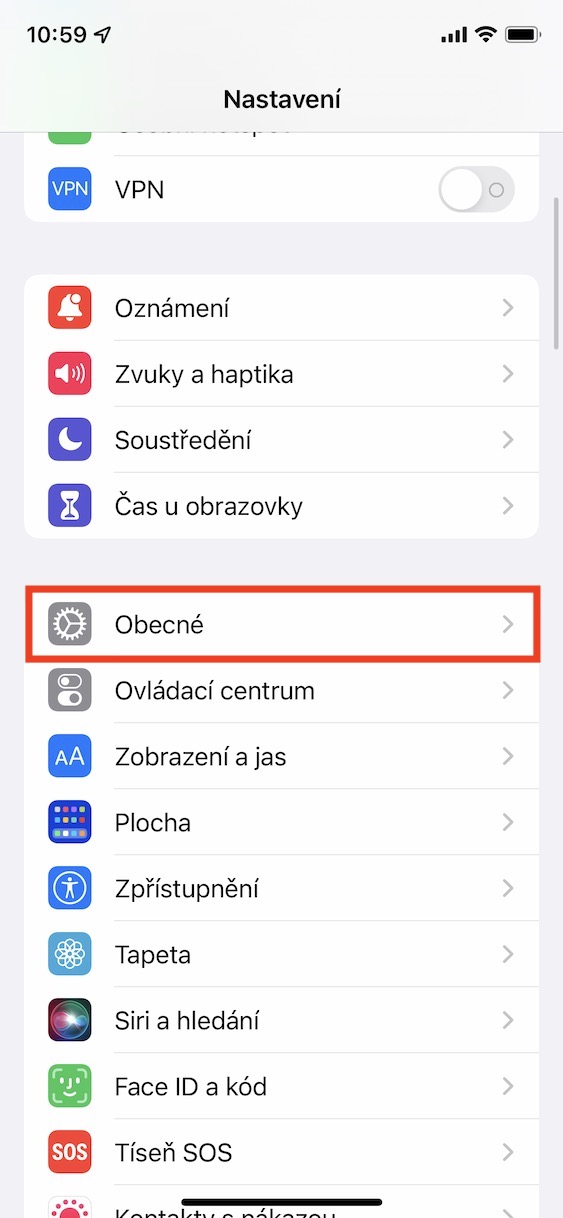
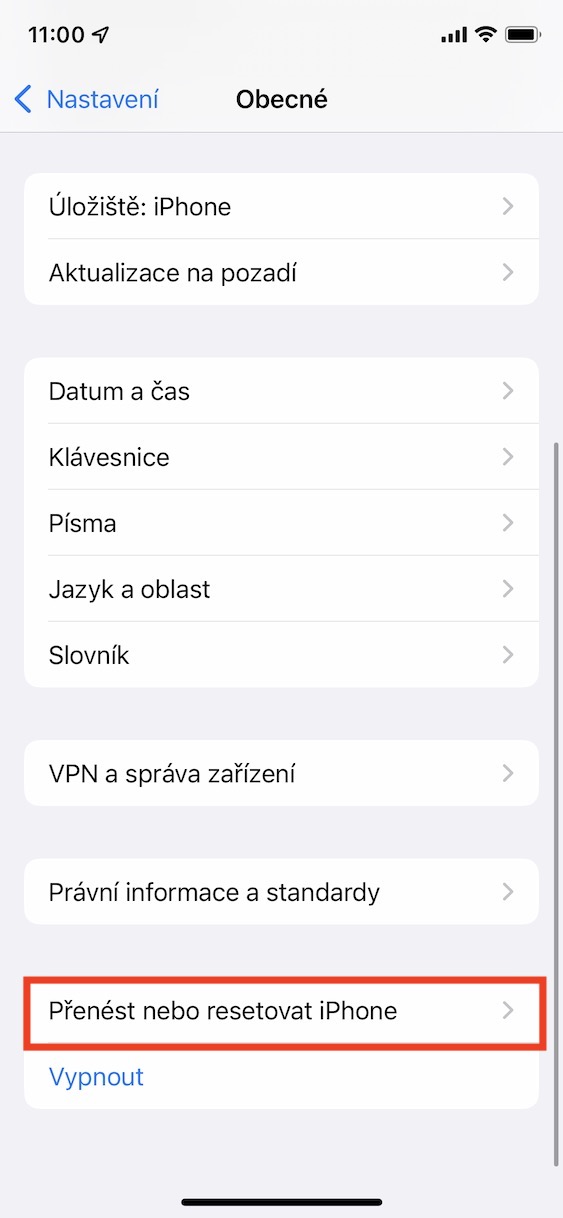

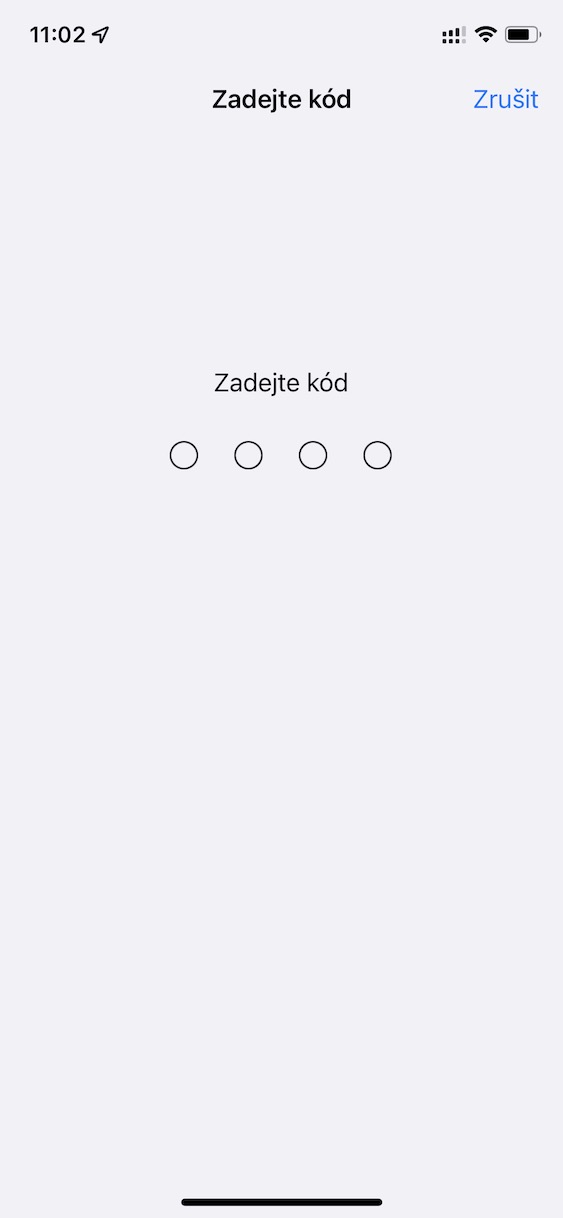
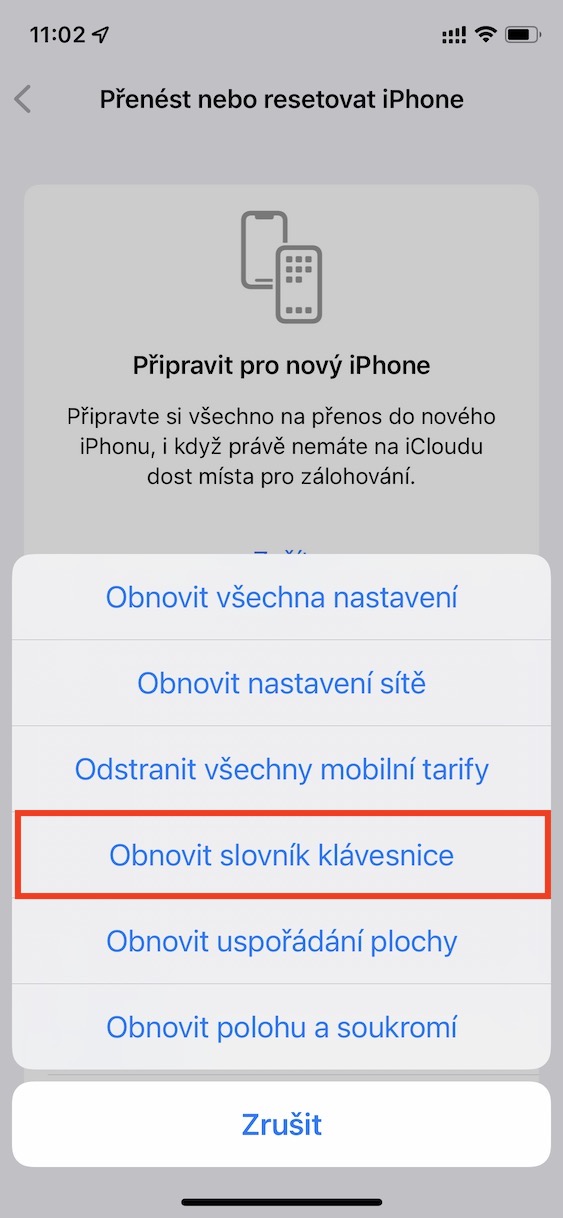
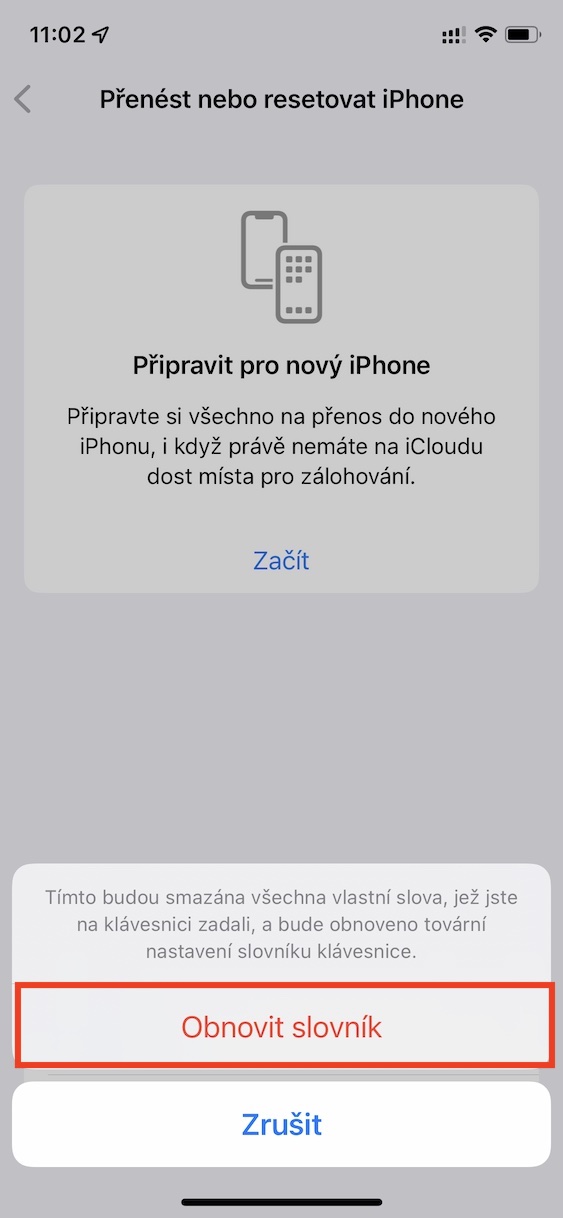




ಆಸಕ್ತಿದಾಯಕ, ಆದರೆ ನನ್ನ ಬಳಿ ಅದರಲ್ಲಿ ಯಾವುದೂ ಇರಲಿಲ್ಲ
ನೀನು ಅದೃಷ್ಟವಂತ. ನನ್ನ ಬಳಿ XS, ನನ್ನ ಹೆಂಡತಿ SE2020 ಮತ್ತು ನಾವಿಬ್ಬರೂ ಜಾಮ್ ಹೊಂದಿದ್ದೇವೆ. ಹೆಚ್ಚಾಗಿ, Wi-Fi ಆನ್ ಆಗಿರುವ ಶೀಟ್ ಅನ್ನು ನಾನು ಡೌನ್ಲೋಡ್ ಮಾಡಿದಾಗ, ಇತ್ಯಾದಿ. ಜಾಮ್ಗಳು ನಿಜವಾಗಿಯೂ 10 ಸೆ ಅಥವಾ ಅದಕ್ಕಿಂತ ಹೆಚ್ಚು. iOS16 ಕಸವಾಗಿದೆ. 16.1 ಗೆ ಅಪ್ಡೇಟ್ ಮಾಡುವುದರಿಂದ ಸಮಸ್ಯೆಯನ್ನು ಪರಿಹರಿಸಬಹುದು ಎಂದು ನಾನು ಭಾವಿಸುತ್ತೇನೆ, ಆದರೆ ಯಾವುದೇ ಬದಲಾವಣೆ ಇಲ್ಲ.
ನನ್ನ ಕೀಬೋರ್ಡ್ ಎರಡು ಬಾರಿ ಸಿಕ್ಕಿಹಾಕಿಕೊಂಡಿತು, ಅಂದಿನಿಂದ ಅದು ಚೆನ್ನಾಗಿದೆ.
ಸಂತೋಷವಾಗಿರಿ. ನಾನು (ಸಂಪೂರ್ಣವಾಗಿ) ಐಟಂ ನಕಲುಗಳನ್ನು ಕಳೆದುಕೊಂಡಿದ್ದೇನೆ, ಇಲ್ಲದಿದ್ದರೆ ಒಳ್ಳೆಯದು.